说起合并单元格,经常与表格打交道的表哥表妹对它肯定是又爱又恨吧。
在数据表中使用合并单元格,往往会大家带来很多麻烦。
比如说,筛选、排序、数据透视表等操作都会因为合并单元格的存在而无法使用。在合并单元格的表格中使用公式汇总数据,也会变得非常困难。
但是,如果你有一个得罪不起的老板偏偏对合并单元格钟爱有加,那就惨了。
其实合并单元格也可以乔装改扮,通过整容使其具有合并单元格的外观,同时尽量不影响我们的正常汇总等操作。
先看看下面这个员工补贴表:
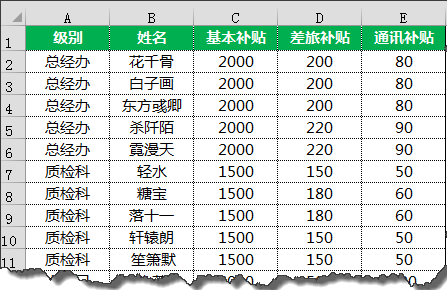
如果对A列的数据按部门进行合并单元格,在H2单元格使用公式来计算指定部门的差旅补贴。
=SUMIF(A:A,G2,D:D)
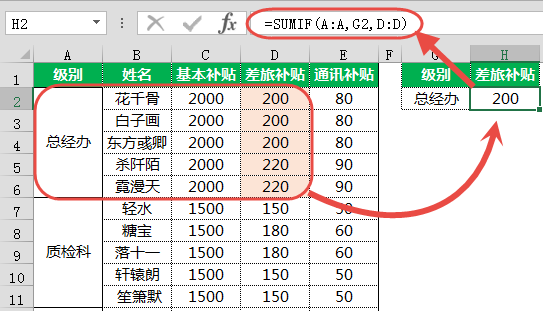
我们看H2单元格的结果只有200,这个肯定是不对的哦。
再来看看下面这个图,貌似一样的表格,使用一样的公式,结果却截然不同:
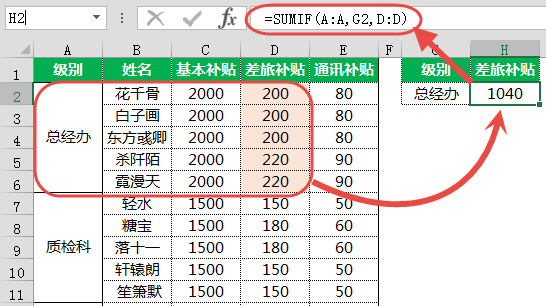
这里的A列,就是使用了整容术。
回到基础数据里,咱们一起操练起来:
1 创建分类汇总
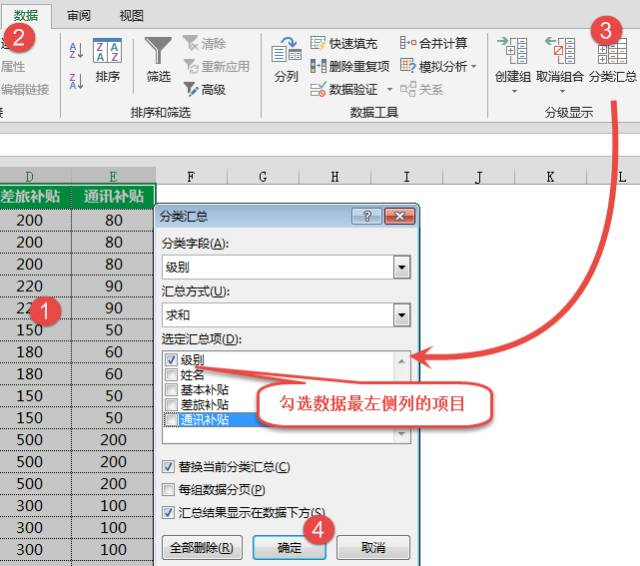
2 定位空单元格
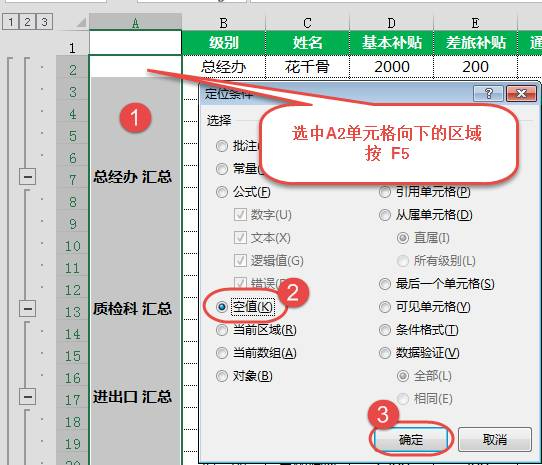
3 合并单元格:
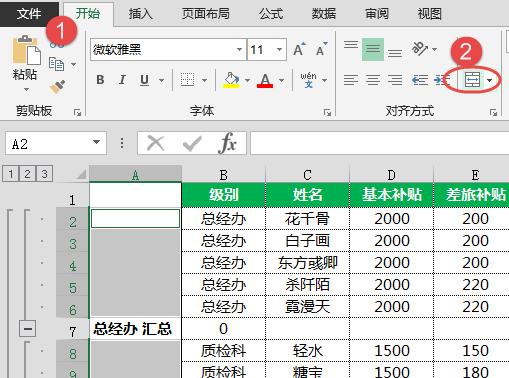
4 使用格式刷:
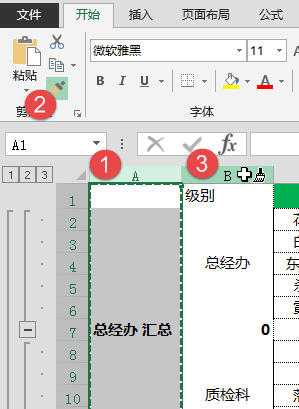
5 删除分类汇总:
【数据】【分类汇总】【全部删除】
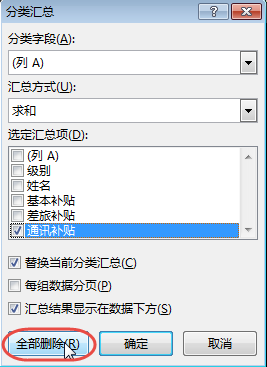
最后删除A列空白列,B列设置格式,添加边框,OK了。
这时候选中A2:A11,计数结果就是10了。
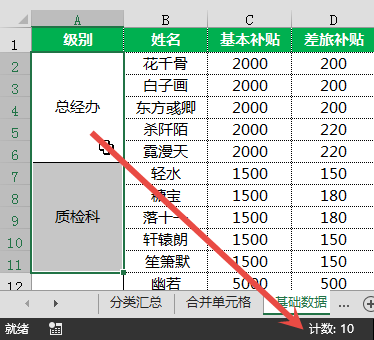
整容术完成,这样的表格就实现了既有合并单元格的外观,同时最大程度保留表格的汇总功能不受影响,你也试试吧。

 ExcelHome
ExcelHome







